微信锁屏视频没有声音怎么回事 微信语音通话锁屏时没有声音怎么办
更新时间:2023-09-05 13:13:27作者:xiaoliu
微信锁屏视频没有声音怎么回事,在现代社交媒体的时代,微信已成为人们日常生活中不可或缺的通讯工具,近日一些用户反映,在使用微信时遇到了一些问题:微信锁屏视频没有声音,以及微信语音通话在锁屏状态下没有声音的情况。这无疑给用户的使用体验带来了一些不便。为什么会出现这种情况呢?又该如何解决呢?让我们一起来探讨一下。
步骤如下:
1.打开手机点击设置选项。
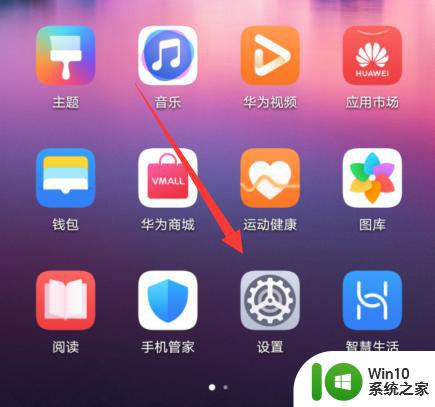
2.在设置界面选择打开应用选项。
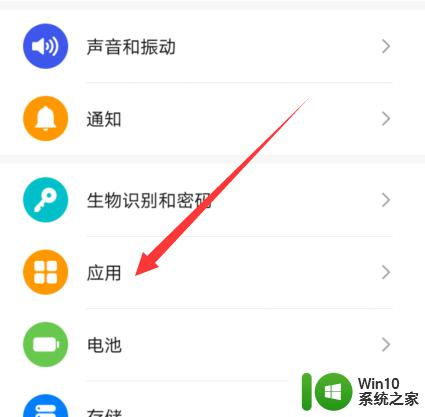
3.打开的界面选择点击应用管理。
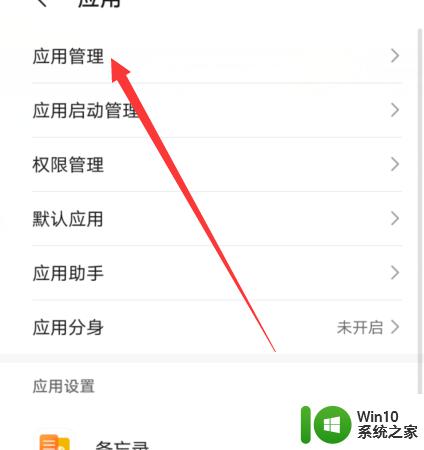
4.在这里选择打开微信。
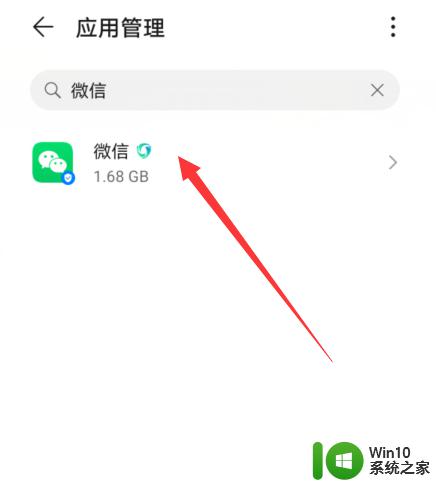
5.在微信管理界面选择打开通知管理。
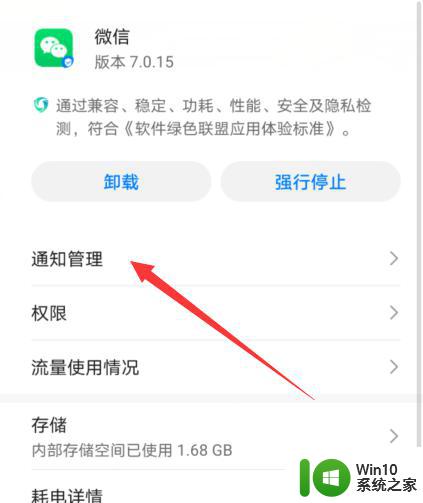
6.打开音频视频通话邀请通知选项。
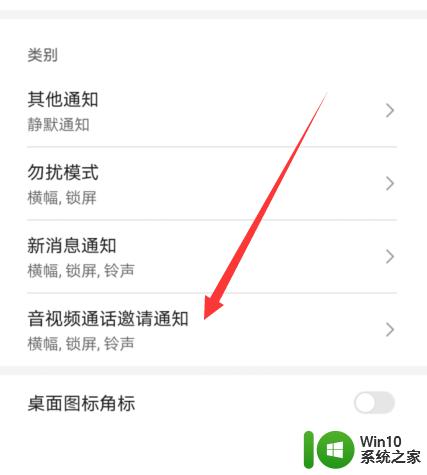
7.点击打开锁屏通知以及查看通知铃声是否设置成无声,如果设置成无声可以选择设置有声音的铃声。

以上就是微信锁屏视频没有声音的解决方法,如果你遇到这种情况,按照以上步骤操作即可解决,方法简单、快速、一步到位。
微信锁屏视频没有声音怎么回事 微信语音通话锁屏时没有声音怎么办相关教程
- 微信视频没有来电声音是怎么回事 微信视频通话没有声音怎么调整
- 微信打来视频电话为什么没有声音 微信视频通话没有声音原因
- 微信语音没声音如何设置 微信语音没有声音怎么调整
- 微信打电话为什么没有铃声 微信通话为什么没有声音
- 为什么微信没声音了怎么办 微信没有声音是怎么回事
- 微信视频锁屏不提醒怎么回事? 手机锁屏微信新语音视频邀请通知不显示怎么办
- 微信通话没有声音怎么恢复正常 微信语音没有声音怎么调整
- 电脑微信打语音为什么没有声音 微信语音无声怎么解决
- 微信来视频的时候不响怎么回事 微信来视频的时候没有声音怎么办
- 微信视频没有声音了怎么办 微信视频没有声音了如何解决
- 微信朋友圈视频没有声音怎么恢复正常 手机微信发视频没有声音
- 微信视频录像为什么没有声音 微信发视频没有声音是什么原因
- U盘装机提示Error 15:File Not Found怎么解决 U盘装机Error 15怎么解决
- 无线网络手机能连上电脑连不上怎么办 无线网络手机连接电脑失败怎么解决
- 酷我音乐电脑版怎么取消边听歌变缓存 酷我音乐电脑版取消边听歌功能步骤
- 设置电脑ip提示出现了一个意外怎么解决 电脑IP设置出现意外怎么办
电脑教程推荐
- 1 w8系统运行程序提示msg:xxxx.exe–无法找到入口的解决方法 w8系统无法找到入口程序解决方法
- 2 雷电模拟器游戏中心打不开一直加载中怎么解决 雷电模拟器游戏中心无法打开怎么办
- 3 如何使用disk genius调整分区大小c盘 Disk Genius如何调整C盘分区大小
- 4 清除xp系统操作记录保护隐私安全的方法 如何清除Windows XP系统中的操作记录以保护隐私安全
- 5 u盘需要提供管理员权限才能复制到文件夹怎么办 u盘复制文件夹需要管理员权限
- 6 华硕P8H61-M PLUS主板bios设置u盘启动的步骤图解 华硕P8H61-M PLUS主板bios设置u盘启动方法步骤图解
- 7 无法打开这个应用请与你的系统管理员联系怎么办 应用打不开怎么处理
- 8 华擎主板设置bios的方法 华擎主板bios设置教程
- 9 笔记本无法正常启动您的电脑oxc0000001修复方法 笔记本电脑启动错误oxc0000001解决方法
- 10 U盘盘符不显示时打开U盘的技巧 U盘插入电脑后没反应怎么办
win10系统推荐
- 1 萝卜家园ghost win10 32位安装稳定版下载v2023.12
- 2 电脑公司ghost win10 64位专业免激活版v2023.12
- 3 番茄家园ghost win10 32位旗舰破解版v2023.12
- 4 索尼笔记本ghost win10 64位原版正式版v2023.12
- 5 系统之家ghost win10 64位u盘家庭版v2023.12
- 6 电脑公司ghost win10 64位官方破解版v2023.12
- 7 系统之家windows10 64位原版安装版v2023.12
- 8 深度技术ghost win10 64位极速稳定版v2023.12
- 9 雨林木风ghost win10 64位专业旗舰版v2023.12
- 10 电脑公司ghost win10 32位正式装机版v2023.12